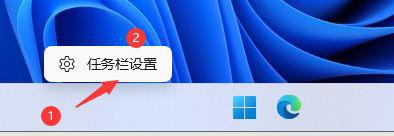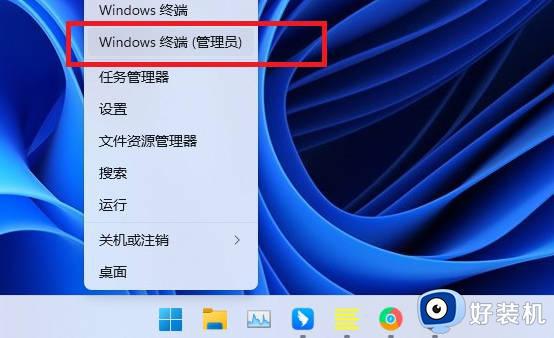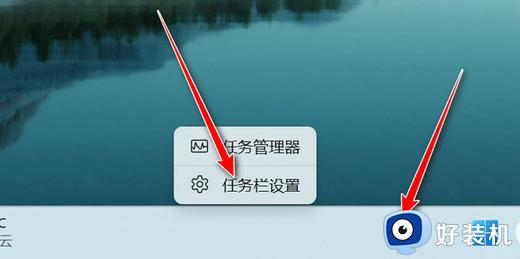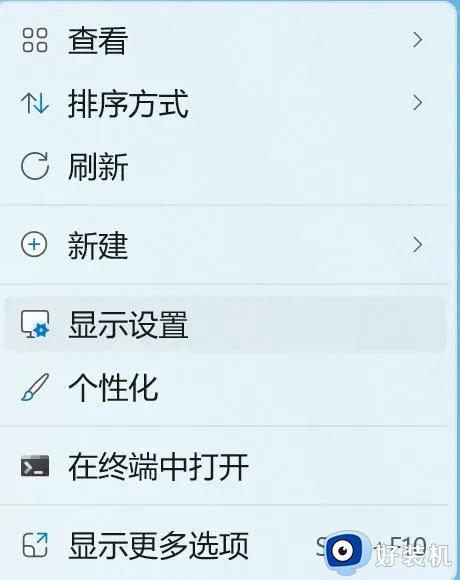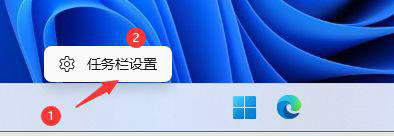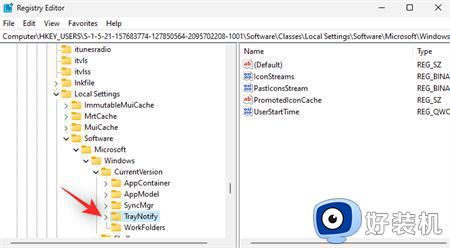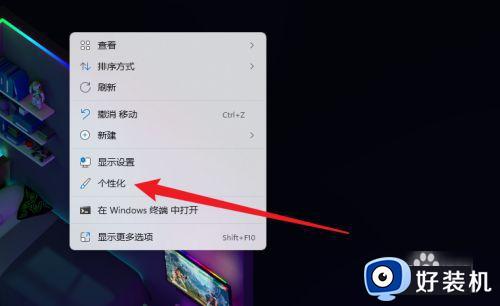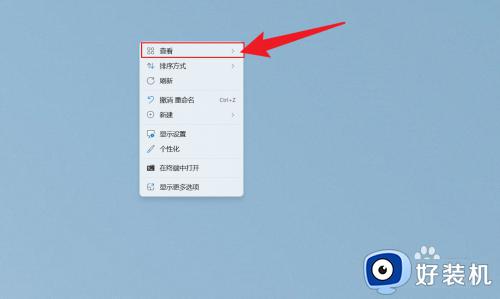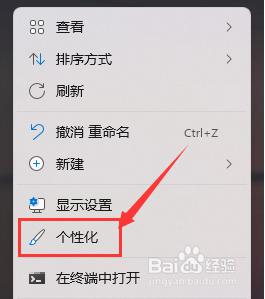win11托盘图标怎么显示 win11显示所有托盘图标设置方法
时间:2022-01-12 14:09:40作者:xinxin
每当用户在win11系统中运行软件的时候,有些软件图标会显示在桌面底下右下角的托盘中,同时一些win11系统功能图标也会开机后显示,然而最近有用户却发现托盘中隐藏了一些常用的图标,对此win11托盘图标怎么显示呢?下面小编就来告诉大家win11显示所有托盘图标设置方法。
推荐下载:win11官方iso镜像下载
具体方法:
1、首先, 任务栏空白处鼠标右键, 然后点击 “任务栏设置”
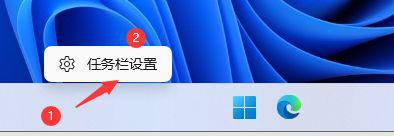
2、接着,点击右侧 “任务栏角溢出”
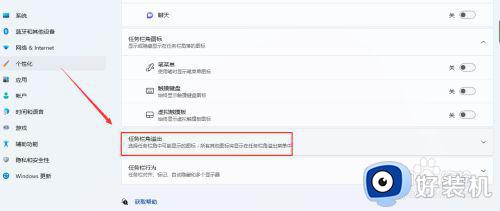
3、将灰色状态全部点开
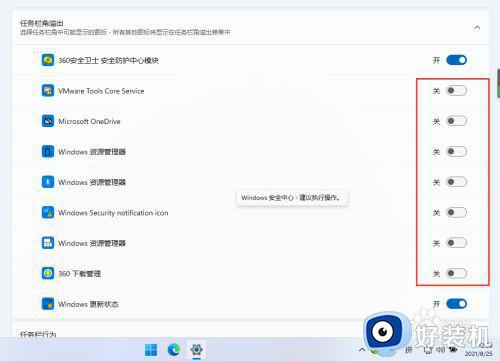
4、最后,可以看到右下角所有图标都已经显示出来了
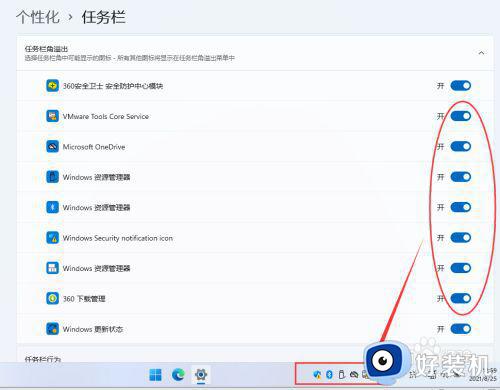
上述就是关于win11显示所有托盘图标设置方法了,还有不懂得用户就可以根据小编的方法来操作吧,希望能够帮助到大家。